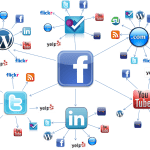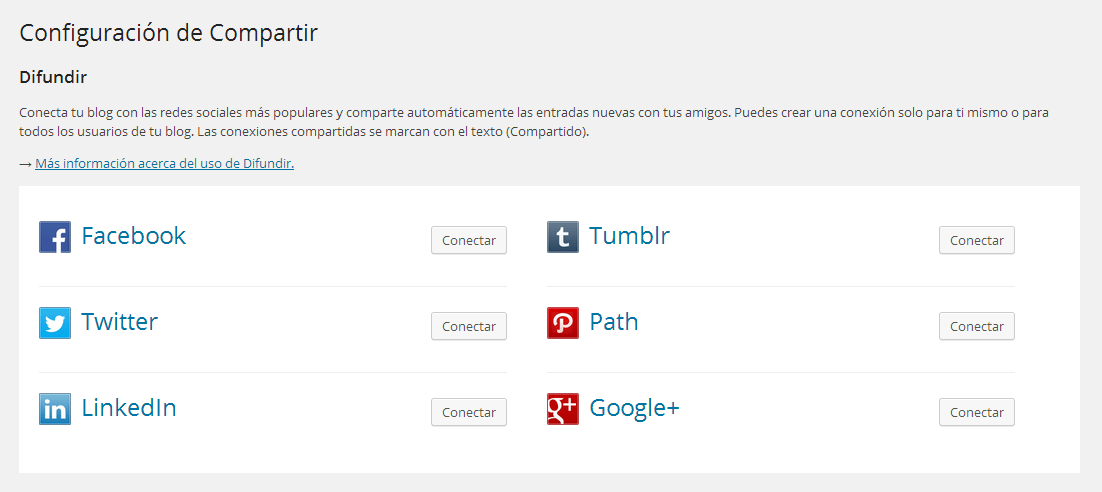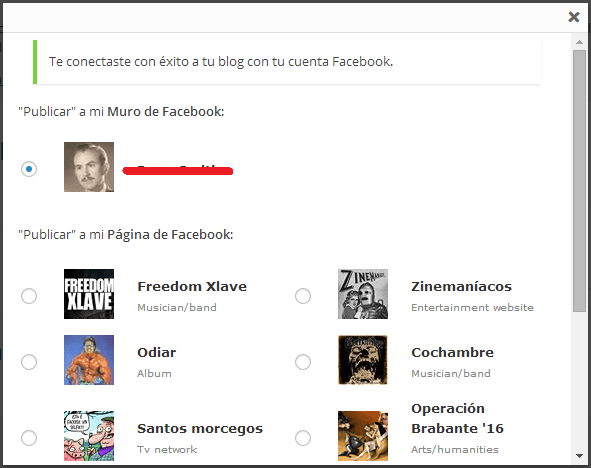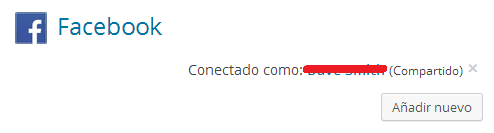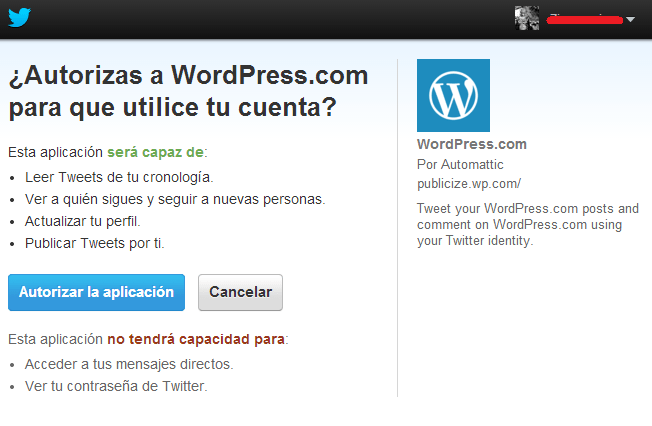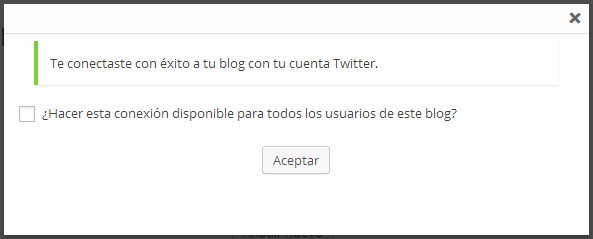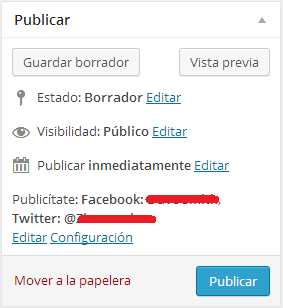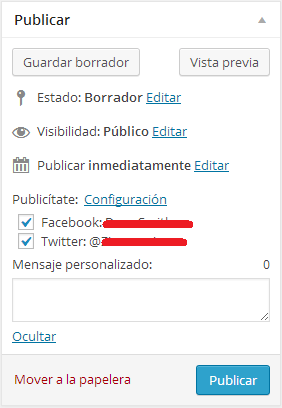Hace algo más de 1 año publiqué en este mismo blog un artículo para compartir el contenido de tu blog en las redes sociales, y lo centraba en la externalización del servicio mediante los prestado por Twitterfeed, RSS Graffiti y dlvr.it (podéis visitarlo, porque sus enseñanzas siguen vigentes a día de hoy).
Estaban orientados a un blog en el que no podemos instalar plugins externos, os suena? WordPress.com
Durante una buena temporada hemos visto cómo instalar nuestro propio servidor, o contratar uno externo, hemos visto cómo instalar un wordpress personal, cambiarle el aspecto e instalar plugins para añadirle mejoras… Hoy vamos a ver cómo compartir los contenidos de nuestro site a las redes sociales donde tengamos presencia, pero sin utilizar servicios externos.
Para evitar que pierdas el tiempo, te adelanto que no vamos a instalar botones para que tus visitantes compartan lo que quieran de tu web en sus redes sociales, sino para que lo que tú escribas en tu página se comparta automáticamente en dichas redes, las tuyas.
Continuamos tras el salto…
Tanto en una instalación WordPress.com o una autogestionada wordpress.org, lo hacemos desde el panel Ajustes/Compartir, pero en la autogestionada, tenemos que instalar previamente el plugin oficial Jetpack (ya hemos visto cómo instalar plugins en una entrada anterior).
Desde el panel de Ajustes/Compartir (Settings/Share si lo tienes en inglés… ¿lo quieres en castellano? entra aquí) en las últimas versiones de WP podemos vincular de una forma muy rápida y sencilla nuestra página web con las redes sociales más utilizadas: Facebook, Twitter, Tumblr, Path, Google+ y LinkedIn. Bueno, a LinkedIn sólo entras cuando te llega un email y Google+ está más desierto que el aeropuerto de Castellón, pero aun así, tenemos la opción de crear el vínculo… de Path no puedo hablar ni bien ni mal, porque no la conozco, y Tumblr es de esas redes que “está ahí, y no molesta”.
El proceso de vínculo es bastante similar para todas las redes. Vayamos uno por uno, y para hacerlo fácil, te pediré que vayas abriendo pestañas en tu navegador con cada una de las redes sociales que utilices y quieras vincular. Identifícate en ellas y seguimos. Esto hará el siguiente proceso mucho más rápido.
En la imagen de arriba vemos que al lado de cada una de las redes, tenemos un botón de Conectar, que sirve para lo evidente. Una vez lo pulsamos, nos salta una ventana como esta:
Ahora podemos hacer que el contenido de nuestro blog (el que publiquemos a partir de ahora) se pueda difundir a nuestra página personal, o a alguna de nuestras páginas. Por ejemplo, si tenemos un blog de cine, podemos automatizar que la entrada que escribamos, se comparta directamente en la página de nuestro blog en Facebook, sin que aparezca nuestro nombre por ningún sitio.
Un poquito más abajo, en esa misma ventana, tenemos esta opción:
Marcando esta opción, cualquier otro miembro de nuestra página, puede compartir el contenido que él escriba en las redes vinculadas. Es decir, yo soy Pepito y pincho esa opción, para que Manolito, cuando escriba una entrada nueva, la pueda compartir en mi muro de Facebook, pero como si fuera yo. Es decir, soy yo quien comparte el contenido de Manolito.
Una vez le damos a aceptar, se cierra la ventana y vemos algo como esto:
Como veis, aparece conectado nuestra página personal, y nos permite añadir otra más… Ahora podemos crear el vínculo también con nuestra página de cine en Facebook y con todos los usuarios o páginas que queramos.
Si cada uno de los miembros de la página, vinculara sus muros de facebook, las posibilidades de difusión de la misma podrían crecer de un modo brutal.
El caso de Twitter es extremadamente similar; en cuanto le damos al botón de Conectar se nos abre una pestaña de la red para permitir la aplicación.
En cuanto autorizamos, nos devuelve a nuestra página, y nos permite, al igual que con Facebook, permitir que los demás usuarios puedan aprovechar este vínculo.
Demás redes
Los procesos de vínculo con las demás redes son exactamente iguales, por lo que no me enredaré más… Veamos ahora cómo hacer que el contenido se comparta… Hasta el momento sólo hemos permitido que se comparta.
Bien, cuando creemos una nueva entrada en la página, veremos encima del botón Publicar, las opciones de “Publicítate”.
Si le damos a Configuración, nos envía a la página para añadir nuevas redes sociales, pero si le damos a Editar, nos permite deseleccionar las redes e incluso añadir un mensaje personalizado que encabezará lo compatrido.
A lo mejor un contenido queremos compartirlo en Facebook y twitter, pero no en LinkedIn… quién sabe.
En cuanto le demos al botón de Publicar, no hay vuelta atrás… el contenido se volcará directamente en las redes que tengáis vinculadas y seleccionadas. Estad muy seguros de lo que queréis hacer.